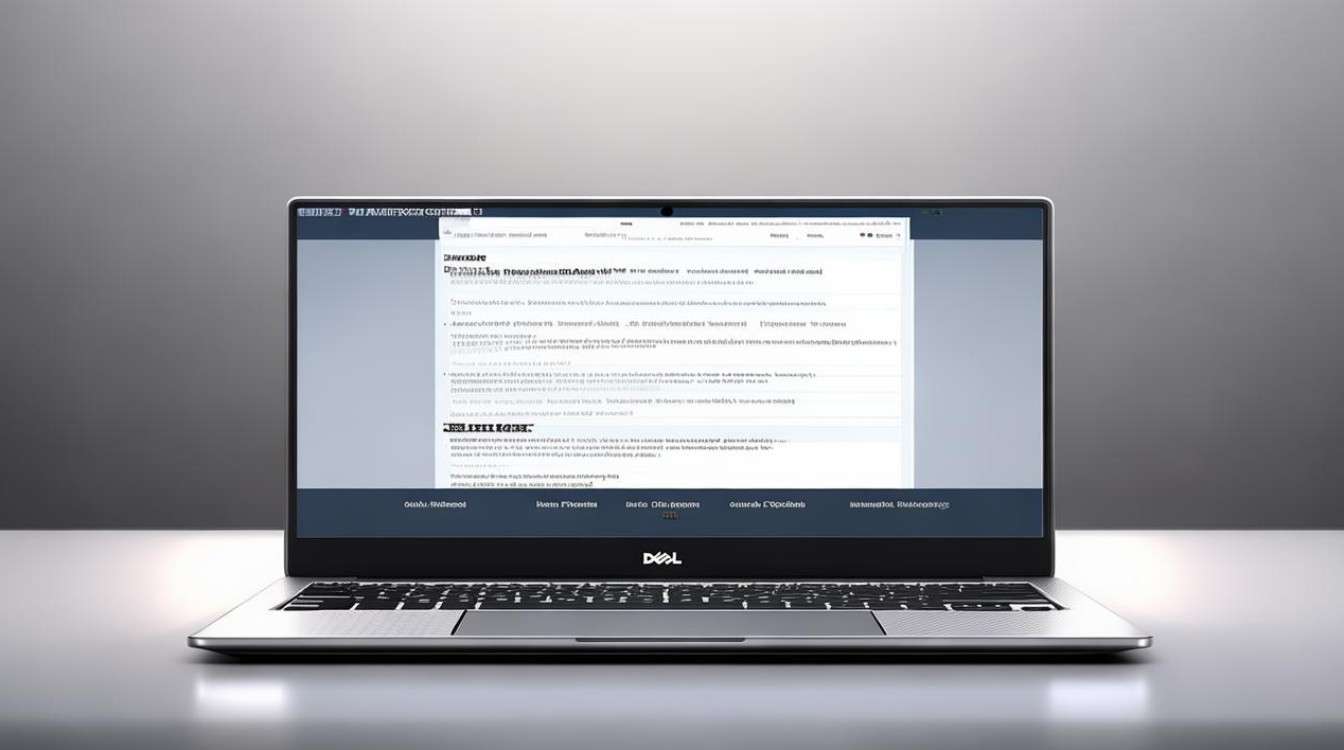华硕主板.禁用usb3.0
shiwaishuzidu 2025年4月26日 20:07:15 主板 5
华硕主板禁用USB3.0可在BIOS的Advanced-USB Configuration中设置,保存后退出即可。
BIOS设置方法
- 进入BIOS:重启电脑,在开机画面出现时,按下相应的按键进入BIOS设置界面,常见的按键有Delete、F2等,具体按键根据主板型号和BIOS版本而定,一般会在开机画面上有提示。
- 查找USB设置选项:进入BIOS后,使用键盘方向键导航至“Advanced”(高级)选项卡,然后找到“USB Configuration”(USB配置)或类似的选项,不同主板的选项名称可能会略有不同。
- 禁用USB 3.0:在USB配置页面中,找到与USB 3.0相关的选项,如“USB 3.0 Mode”“USB 3.0 Controller”等,将其设置为“Disabled”(禁用),有些主板可能还会提供更详细的设置,例如可以分别禁用不同端口的USB 3.0功能。
- 保存并退出:完成设置后,按F10键保存更改并退出BIOS设置界面,电脑将会自动重启,此时USB 3.0功能已被禁用。
设备管理器设置方法(适用于Windows系统)
- 打开设备管理器:在Windows系统中,右键点击“此电脑”,选择“管理”,然后在弹出的计算机管理窗口中,点击左侧的“设备管理器”。
- 找到USB 3.0控制器:在设备管理器中,展开“通用串行总线控制器”类别,找到“USB 3.0可扩展主机控制器”等相关选项。
- 禁用USB 3.0控制器:右键点击要禁用的USB 3.0控制器,选择“禁用设备”,该USB 3.0控制器将被禁用,连接到相应端口的USB 3.0设备将无法正常工作。
需要注意的是,禁用USB 3.0后,可能会影响一些依赖USB 3.0高速传输的设备的性能,如外接硬盘、高速U盘等,如果需要重新启用USB 3.0,只需按照上述步骤,将相应的设置从“Disabled”改回“Enabled”即可。

相关问题与解答
问题1:禁用华硕主板的USB 3.0后,USB 2.0还能正常使用吗?
解答:一般情况下,禁用华硕主板的USB 3.0后,USB 2.0仍然可以正常使用,因为USB 3.0和USB 2.0是两个不同的协议规范,虽然它们在物理接口上有一定的兼容性,但在主板的硬件和软件设置上是相对独立的,在某些特殊情况下,如BIOS设置错误或主板硬件故障等,可能会对USB 2.0的使用产生影响。

问题2:为什么我的电脑在禁用华硕主板的USB 3.0后,部分USB设备仍然无法使用?
解答:如果禁用华硕主板的USB 3.0后部分USB设备仍然无法使用,可能有以下原因:一是这些设备本身不支持USB 2.0协议,只能在USB 3.0环境下工作;二是设备的驱动程序可能存在问题,即使禁用了USB 3.0,设备可能仍需要特定的驱动程序才能在USB 2.0模式下正常工作,可以尝试更新或重新安装设备的驱动程序;三是主板的USB接口或相关电路可能存在故障,导致部分USB设备无法正常识别和使用,这种情况下需要进一步检查主板硬件或联系专业维修人员进行检修。